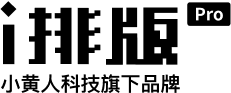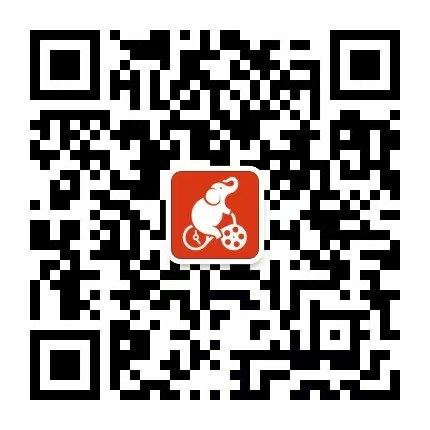文章内容来源于公众号:i排版 点此可查看原文。若涉及版权问题或存在侵权情况,请及时与我们联系,我们将第一时间进行删除处理。
九月份将至,马上进入开学季。
进入学校,学生与考试就脱不了关系,如果你要策划一篇和开学季相关的创意图文,使用「答题」的交互形式来承载内容再适合不过了。
现在,iPaiban Pro 黑科技编辑器最新上线7个不同交互的答题模板,我们在编辑器首页左侧点击「模板」可以找到。
这7个答题模板都是由编辑器的多个组件或组合组成,一键点击使用,然后把示例图片替换成自己的图片就可以了。
模板1
▲点击选项
由1个无缝图和4个点击切换图片效果组成,无缝图为题干,点击切换图片为选项,点击选项显示对错。
模板2
▲点击选项,然后左滑
由1个无缝图和4个左滑组合组成,无缝图为题干,左滑组合为选项,每个左滑组合滑动前为点击切换图片效果,点击显示对错,滑动查看解析。
模板3
▲点击选项
由1个无缝图和4个展开组合组成,无缝图为题干,展开组合为选项,点击选项展开显示对错和解析。
模板4
▲点击选项
由1个无缝图和4个点击移入图片效果组成,无缝图为题干,点击移入为图片为选项,点击选项移入图片显示对错。
模板5
▲点击选项
由1个无缝图和1个四宫格点击切换图片效果组成,无缝图为题干,四宫格为四个选项,点击选项显示对错。
模板6
▲点击问题,然后左滑
由左滑组合嵌套3个点击逐行扫描切换图片效果组成,每一个滑动模块为1个问题,点击显示答案和解析,滑动查看下一个问题。
模板7
▲点击选项
由1个无缝图和2个两列布局组合组成,布局组合中嵌套点击左右翻转切换图片效果。无缝图为题干,左右翻转切换图片为选项,点击选项显示对错。
以模板7为例,一起看下使用教程。
工具:iPaiban Pro 黑科技编辑器,网址:x.iPaiban.com
模板:7点击翻转
第1步:选择模板
登录 iPaiban Pro 编辑器后,点击编辑器左侧「模板」按钮,找到「点击翻转」答题模板,点击使用。
第2步:替换素材
选择后模板便出现在编辑区,点击编辑区的示例图片,在右侧即可上传替换自己的图片。
第3步:调整参数
很多交互在替换好图片后,下面还会有动画时间的设置,我们根据自己的需求可任意调整。
第4步:新建草稿,通过「图文引用」导入多个模板
一篇答题图文往往需要使用一个答题模板多次。前3步设置完毕后,我们点击「新建草稿」,重复前3步设置第2个问题。
点击右侧「导入微信后台」复制生成的代码,接着回到第1个问题的草稿,在左侧「组件」-「图文引用」中选择「图文引用」组件,然后将代码粘贴在右侧输入框中,这样我们就设置了两个问题。
根据需要的问题数重复上述操作。
如果我们想让两个模板之间间隔一定的距离的话,如下所示,通过「边距」功能中的外间距即可调节。
第4步:导入公众号后台
点击页面最右侧「预览草稿」可预览效果,效果满意后继续点击「导入微信后台」就能开始导到公众号了。
导入时使用 iPaiban Pro 小助手更方便哦,最新版本的小助手已经支持局部导入,安装和使用教程见:《iPaiban Pro 浏览器插件来了!》
如果你想了解更多关于开学季的图文创意,戳:《怎么讲好开学创意“第一课”|20个开学季创意案例》
现在新用户注册登录 iPaiban Pro 黑科技编辑器,在「新手礼包」可领取3天企业标准版会员体验权,以及22个常用必备组件的大礼包(1年)。
如果有感兴趣的企业或品牌需要定制黑科技排版,请添加玉兔微信沟通。